De taakbalk aanpassen in Windows 10-Digital Citizen UP
De taakbalk is al lang bij ons en is ook aanwezig in Windows 10. Het is een van de handigste onderdelen van het Windows-bureaublad, waarmee u toegang hebt tot verschillende toepassingen, instellingen en meldingen op uw computer. Daarom verdient het om te worden aangepast aan uw behoeften. U kunt de positie en grootte ervan wijzigen, verbergen, selecteren welke pictogrammen u wilt weergeven en meer. Als u nieuwsgierig bent naar wat er op uw Windows 10-taakbalk kan worden gepersonaliseerd en hoe u dit kunt doen, lees dan verder:
OPMERKING: De gebruikte schermafbeeldingen in dit artikel zijn afkomstig uit Windows 10 versie 22H2. Als u een oudere versie van Windows 10 heeft, moet u deze bijwerken om alle nieuwe functies en verbeteringen te krijgen. Ga als volgt te werk om Windows 10 te upgraden naar de nieuwste versie.
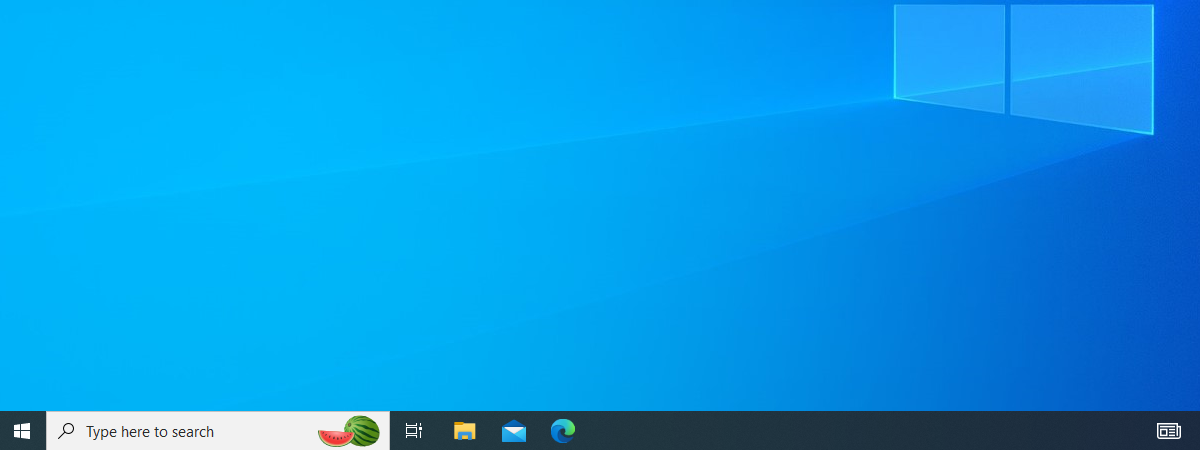
De instellingen van de taakbalk openen in Windows 10
Het eerste dat u moet doen om het uiterlijk en de werking van uw taakbalk aan te passen, is de instellingen te openen. Om dat snel te doen, klikt u met de rechtermuisknop (of houdt u ingedrukt) op een lege ruimte op de taakbalk en klikt of tikt u vervolgens op Instellingen.
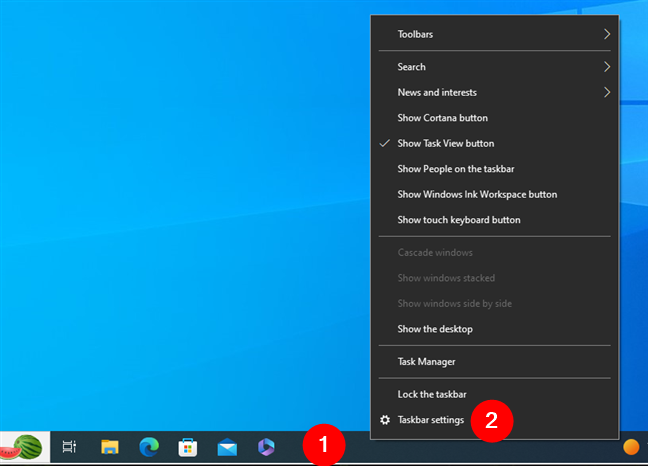
Taakbalkinstellingen openen in Windows 10
Dit opent de app Instellingen en neemt automatisch u naar het gedeelte Taakbalk van de instellingencategorie Personalisatie.
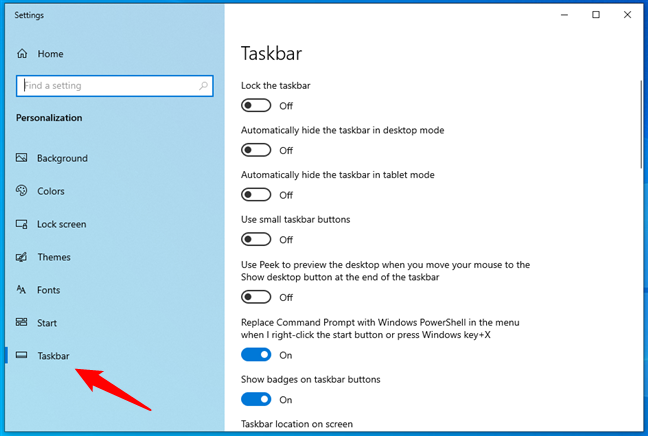
De taakbalkpagina in de instellingen van Windows 10
U kunt natuurlijk ook toegang krijgen tot de taakbalkopties van Windows 10 door de app Instellingen te openen en naar Personalisatie > Taakbalk te gaan.
Het uiterlijk van de taakbalk van Windows 10 aanpassen
De taakbalk is een van de meest gebruikte functies van Windows 10. Hiermee krijgt u toegang tot uw favoriete apps, schakelt u tussen geopende vensters en ziet u belangrijke meldingen. Het is echter mogelijk dat u het uiterlijk ervan wilt aanpassen aan uw voorkeuren en behoeften. Zo doet u dat:
De taakbalk verplaatsen in Windows 10
Standaard bevindt de taakbalk van Windows 10 zich onderaan het scherm. U kunt er echter voor kiezen om het op een andere rand te plaatsen. Om de locatie van uw taakbalk te wijzigen, bladert u door de lijst met beschikbare taakbalkinstellingen aan de rechterkant totdat u de optie”Taakbalklocatie op scherm”vindt.
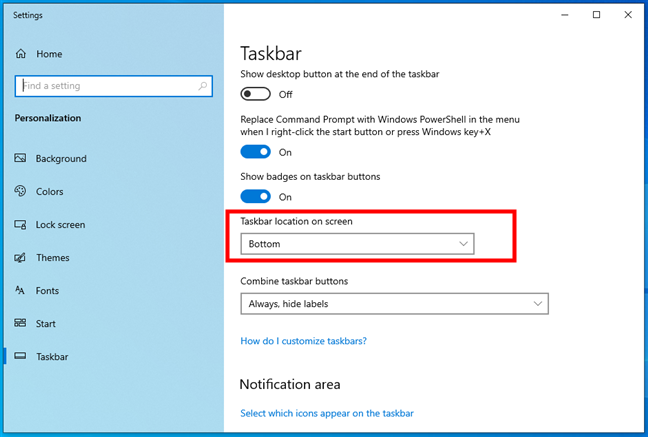
Locatie van de taakbalk op het scherm
U kunt selecteren om de taakbalk aan de linkerkant te plaatsen , rechts, boven of onder aan uw scherm. Kies uw gewenste locatie en Windows 10 verplaatst de taakbalk onmiddellijk, zonder om extra bevestiging te vragen.
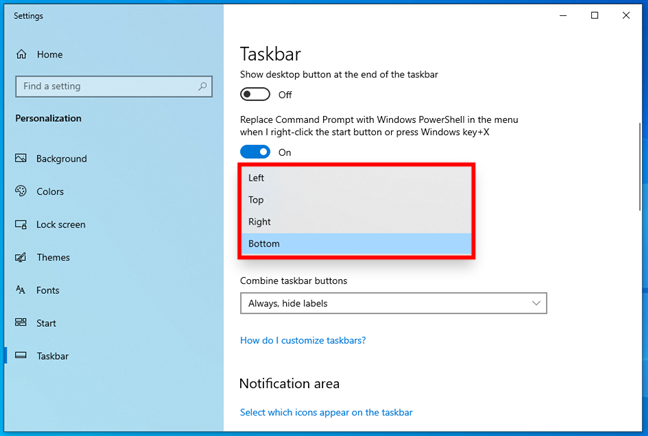
De taakbalk verplaatsen in Windows 10
Bijvoorbeeld in de volgende screenshot, ik heb de taakbalk van Windows 10 verplaatst naar de bovenkant van het scherm.
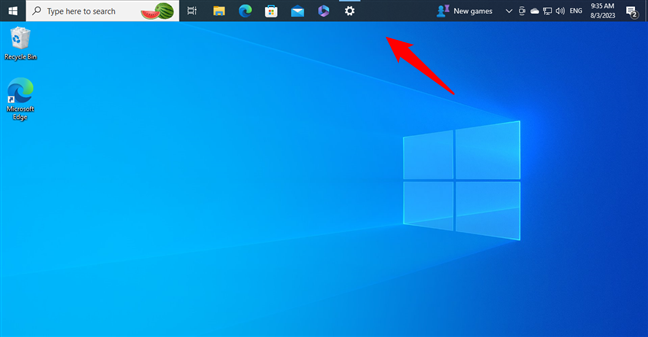
De taakbalk van Windows 10 wordt bovenaan het scherm weergegeven
TIP: U kunt de taakbalk ook gewoon slepen en neerzetten de rand waar u het op uw bureaublad wilt hebben. Om dat te laten werken, moet u het echter eerst ontgrendelen vanuit de taakbalkinstellingen door de schakelaar”De taakbalk vergrendelen”uit te schakelen.
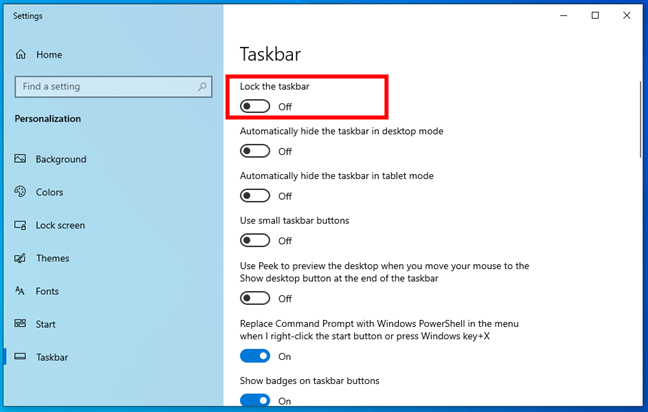
De schakelaar De taakbalk vergrendelen
Het formaat van de taakbalk wijzigen in Windows 10
Wilt u een grotere taakbalk op uw Windows 10-computer? Of misschien heeft een collega of vriend een grap met u uitgehaald door uw taakbalk te vergroten, en nu vraagt u zich af:”Waarom is mijn taakbalk zo groot?”. Ongeacht het geval, als u dat wilt, kunt u het formaat van de taakbalk wijzigen om deze groter of kleiner te maken.
Als u de grootte van de taakbalk in Windows 10 wilt wijzigen, moet u deze eerst ontgrendelen. Keer terug naar de taakbalkpagina in de app Instellingen en schakel de schakelaar Taakbalk vergrendelen uit.
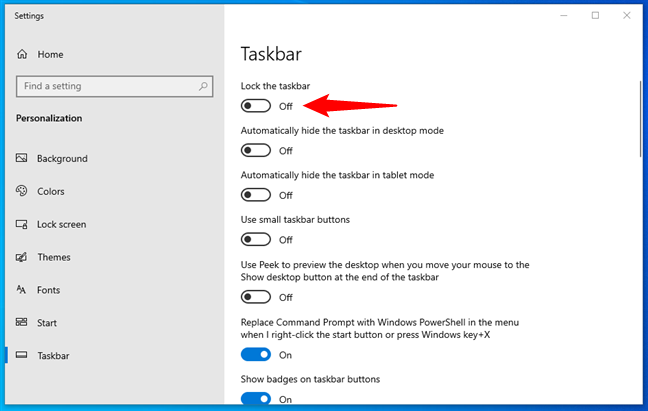
Ontgrendel de taakbalk in Windows 10
Vervolgens kunt u de grootte van uw taakbalk wijzigen, net als elk normaal venster. Beweeg met uw muisaanwijzer over de bovenmarge totdat u de cursor”formaat wijzigen”ziet verschijnen en sleep de marge omhoog of omlaag. Merk op dat de taakbalk minimum-en maximumwaarden heeft waarboven hij niet kan worden gesleept/verkleind.
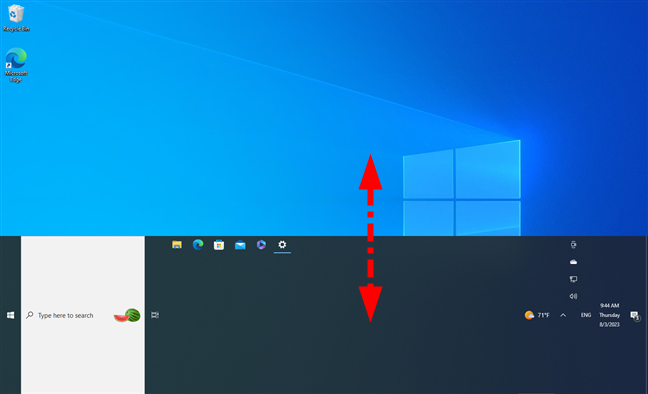
Verklein de taakbalk in Windows 10
De taakbalk verbergen in Windows 10
Misschien ziet u de taakbalk liever niet op uw bureaublad.Als dat het geval is, kunt u ervoor zorgen dat uw taakbalk automatisch wordt verborgen wanneer dat niet het geval is. met andere woorden, u kunt de taakbalk van Windows 10 onzichtbaar maken totdat u uw muisaanwijzer over het gebied beweegt waar deze verborgen is. En wanneer u dat doet, schuift de taakbalk in beeld. Zodra u er vandaan gaat, verbergt weer.
Als u uw taakbalk automatisch wilt verbergen wanneer u uw Windows 10-computer in desktopmodus gebruikt, zet u de schakelaar”Automatisch de taakbalk verbergen in desktopmodus”aan.
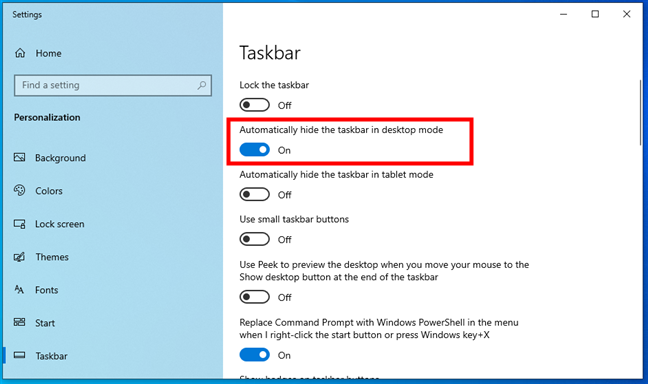
Verberg de taakbalk in Windows 10
Door de taakbalk te verbergen, krijgt u meer ruimte op uw bureaublad, en dat is iets heel belangrijks als u een klein scherm gebruikt zoals dat van een tablet of een hybride 2-in-1-apparaat. Als u dat wilt, schakelt u de schakelaar”Automatisch de taakbalk verbergen in tabletmodus”in.
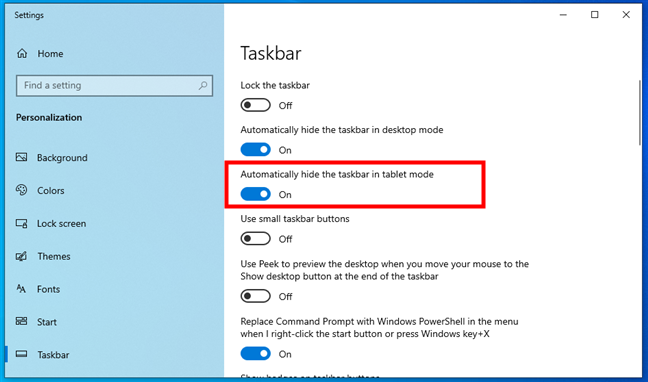
De taakbalk verbergen in de tabletmodus van Windows 10
De knoppen van de taakbalk aanpassen
Standaard Windows 10 toont grote knoppen op de taakbalk. U kunt echter het gevoel hebben dat ze te groot zijn, waardoor u zich afvraagt hoe u de grootte van uw taakbalkpictogrammen kunt wijzigen. Als u de voorkeur geeft aan kleinere en subtielere knoppen op uw taakbalk, kunt u Windows 10 instellen op”Use kleine taakbalkknoppen.”
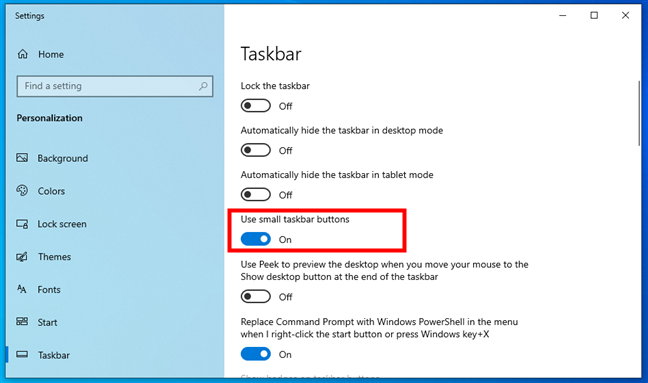
Maak de taakbalkpictogrammen kleiner
Het gebruik van kleine knoppen kan ervoor zorgen dat de taakbalk van Windows 10 minder opdringerig aanvoelt, omdat deze ook minder breed wordt.
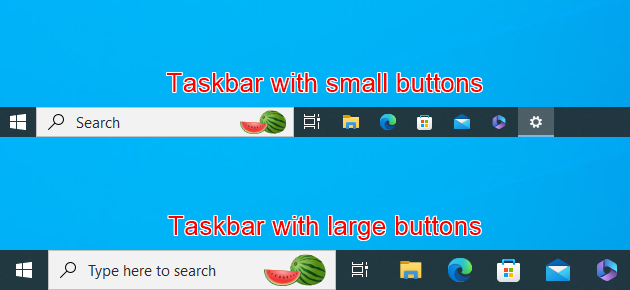
De taakbalkpictogrammen van Windows 10: klein versus groot
Aanpassen wat er op de taakbalk wordt weergegeven in Windows 10
Nu weet u hoe u het uiterlijk van de Windows 10-taakbalk kunt personaliseren. Er is echter meer: hierna laat ik u zien hoe u de verschillende secties van de taakbalk kunt aanpassen, zoals de systeemvakpictogrammen of de apps die aan de taakbalk zijn vastgemaakt. Hier is hoe:
Selecteren welke pictogrammen op de taakbalk van Windows 10 verschijnen
De rechterkant van de taakbalk is de plaats waar u meldingen van de Action Center, de plek waar je kunt zien welke datum en tijd het is, en ook de plek waar je een hele reeks iconen ziet voor verschillende systeemopties en voor apps die op je Windows 10-computer of-apparaat zijn geïnstalleerd. Daarom wordt dit deel van de taakbalk ook wel het systeemvak genoemd. Gelukkig heb je hier controle over, omdat je in Windows 10 precies kunt selecteren welke pictogrammen hier worden weergegeven.
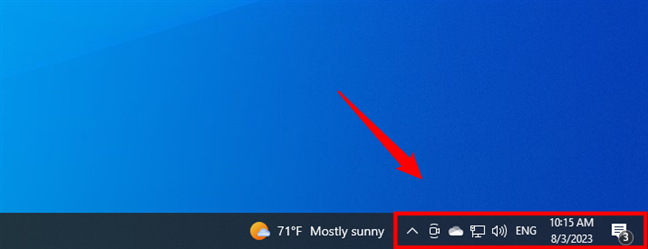
De systeemvakpictogrammen in Windows 10
Als je de pictogrammen die op je taakbalk verschijnen wilt aanpassen, raadpleeg dan deze handleiding waarin we dit onderwerp in detail hebben behandeld: Het systeemvak van Windows 10-Pictogrammen weergeven of verbergen.
Widgets weergeven of verbergen op de taakbalk van Windows 10
Widgets zijn een relatief nieuwe functie in Windows 10. Ze geven je toegang tot gepersonaliseerde informatie zoals het weer, nieuws, je agenda en meer. Deze stukjes informatie worden standaard weergegeven op de taakbalk van Windows 10, links van de systeemvakpictogrammen.
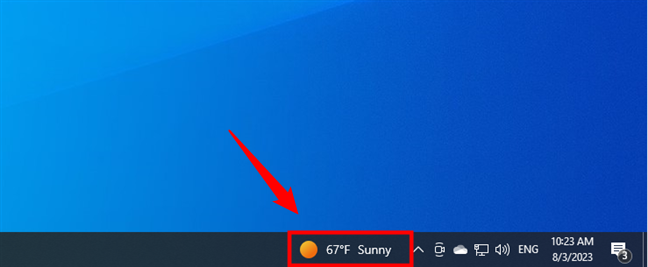
De taakbalkknop Widgets in Windows 10
Hoewel sommige mensen ze nuttig vinden, vinden anderen ze misschien niet leuk en verwijderen ze ze liever ze helemaal. Als u wilt leren hoe u Widgets gebruikt in Windows 10, of als u liever uw taakbalk opschoont door Widgets uit te schakelen, lees dan deze handleiding: Nieuws en interesses in Windows 10: hoe u het kunt verkrijgen, configureren of uitschakelen.
Items vastmaken aan de taakbalk van Windows 10
U heeft waarschijnlijk een aantal apps, programma’s of andere tools die u vaak gebruikt en wilt hier snel toegang toe hebben. Het vastmaken van die items aan de taakbalk is een goede manier om dat mogelijk te maken.
Als u een item aan de taakbalk wilt vastmaken, volstaat het meestal om met de rechtermuisknop op het pictogram of de snelkoppeling te klikken (of ingedrukt te houden). en selecteer vervolgens de optie”Vastzetten op taakbalk”in het contextmenu.
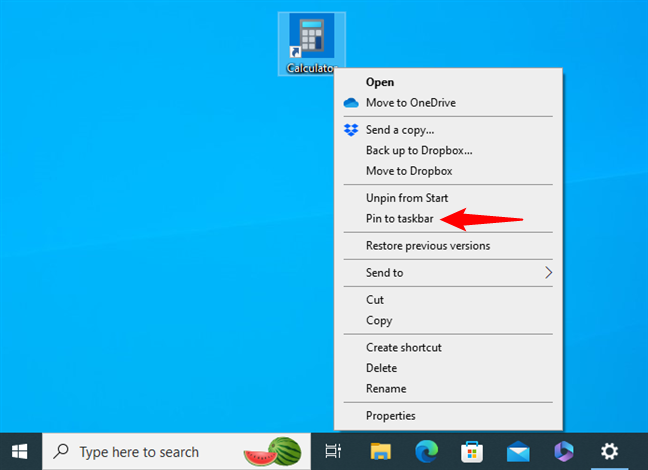
Een item aan de Windows 10-taakbalk vastmaken
Er zijn echter veel manieren waarop u een item aan de Windows 10-taakbalk kunt vastmaken. Bijvoorbeeld , als u een snelkoppeling wilt vastzetten, zijn er negen verschillende methoden, en u kunt ze allemaal uit deze handleiding leren: 9 manieren om snelkoppelingen vast te zetten op de taakbalk van Windows 10. Als u een favoriete website heeft die u aan de taakbalk, deze stappen laten u zien hoe u dit doet: een website vastmaken aan de taakbalk of het menu Start. En last but not least, u kunt zelfs contacten toevoegen of mappen vastmaken aan de taakbalk als u dat wilt.
Het zoekvak weergeven of verbergen op de taakbalk van Windows 10
Standaard toont Windows 10 een groot zoekvak op de taakbalk dat u kunt gebruiken om dingen op uw pc en op de internet.
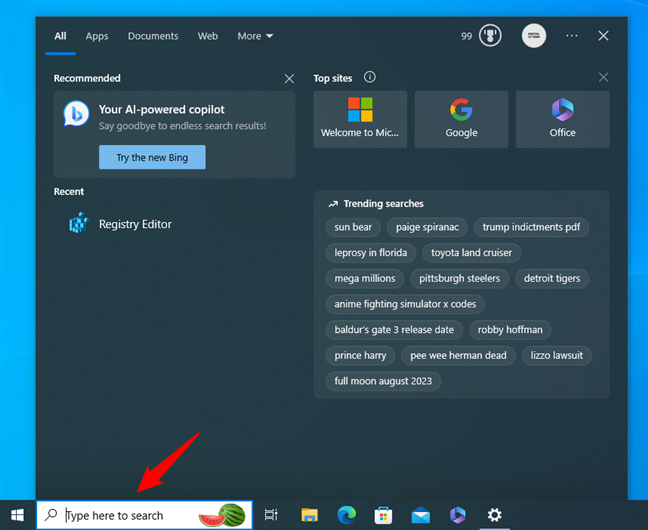
Het zoekvak op de taakbalk in Windows 10
Als u echter vindt dat dit zoekvak te veel ruimte in beslag neemt op uw taakbalk, kunt u het zoekvak vervangen door een eenvoudig pictogram of het zelfs uitschakelen volledig. Om dat te doen, klikt u met de rechtermuisknop (of houdt u ingedrukt) op een lege plek op de taakbalk, beweegt u uw cursor of klikt u op Zoeken en kiest u wat u wilt: Toon zoekvak, Toon zoekpictogram of stel het in voor verborgen weergave.
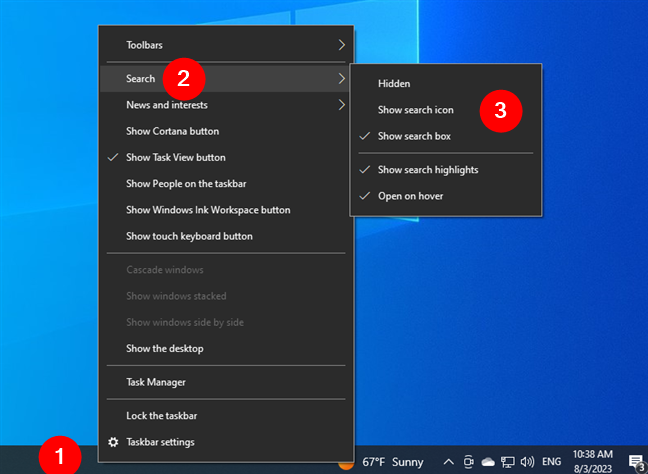
Wijzigen de zoekbalk naar een pictogram of verberg het op de taakbalk
Als je nieuwsgierig bent, ziet het zoekpictogram er zo uit:
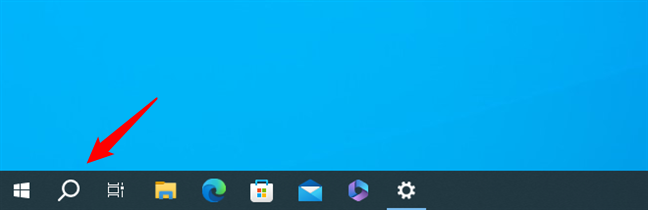
De knop Zoeken op de taakbalk van Windows 10
Als de zoeken is verdwenen van de taakbalk, volg dezelfde stappen als hierboven en selecteer de optie”Toon zoekvak”of”Toon zoekpictogram”, afhankelijk van uw voorkeur.
Hoe te tonen of verberg de knop Taakweergave op de taakbalk.
Naast zoeken bevat de taakbalk van Windows 10 standaard ook de knop Taakweergave. Als u wilt leren werken met meerdere virtuele desktops, weet dan dat we hier alle ins en outs van deze functie hebben behandeld: Meerdere desktops gebruiken in Windows 10. Als u echter niet enthousiast bent over virtuele desktops en liever de knop Taakweergave uit de taakbalk verwijderen, dan kan dat.
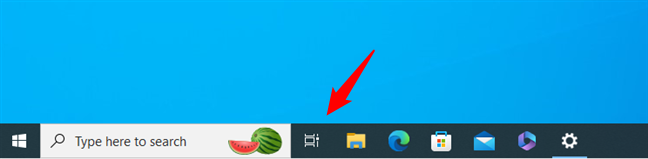
De knop Taakweergave op de taakbalk
Om Taakweergave van de taakbalk van Windows 10 te verwijderen, klikt u met de rechtermuisknop (of houdt ingedrukt) op een lege plek op de taakbalk en schakel de optie”Toon taakweergaveknop”uit.
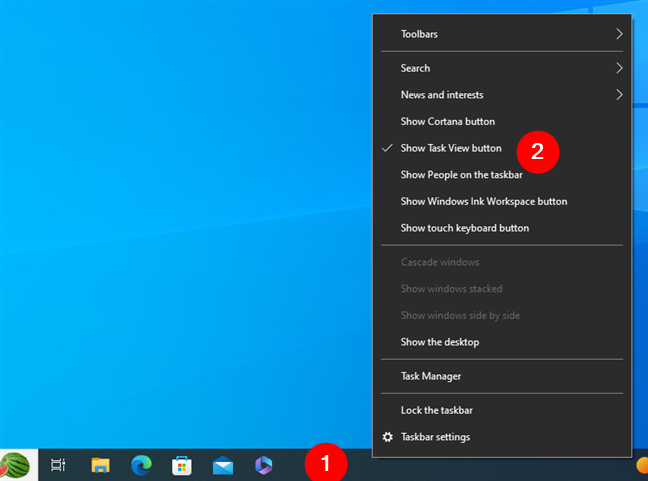
Knop Taakweergave weergeven
Als u de taakweergave op uw taakbalk wilt weergeven, herhaalt u dezelfde stappen, maar schakelt u deze keer de Optie”Knop Taakweergave weergeven”.
Cortana weergeven of verbergen op de taakbalk in Windows 10
De taakbalk van Windows 10 kan ook een knop weergeven voor Cortana, niet alleen voor Taakweergave en zoeken. Hoewel het standaard verborgen is in de nieuwste versie van het besturingssysteem, kunt u het inschakelen als u deze virtuele persoonlijke assistent gebruikt. Om dit te doen, klikt u met de rechtermuisknop (of houdt u ingedrukt) op een lege ruimte op de taakbalk en schakelt u de optie”Toon Cortana-knop”in.
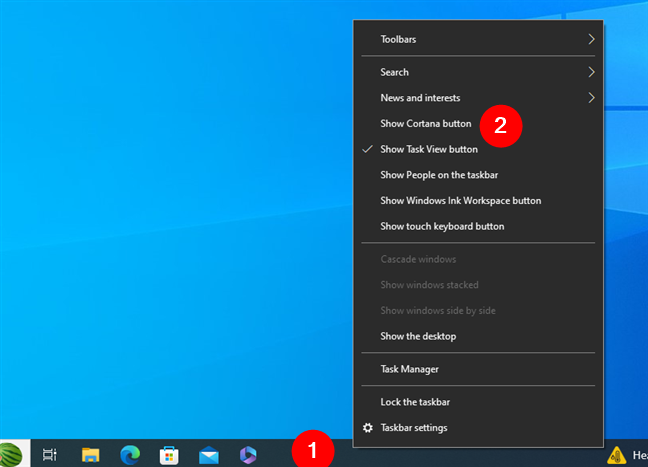
Toon Cortana-knop
Je ziet dan de Cortana-knop naast de zoekbalk, net als in het volgende screenshot.
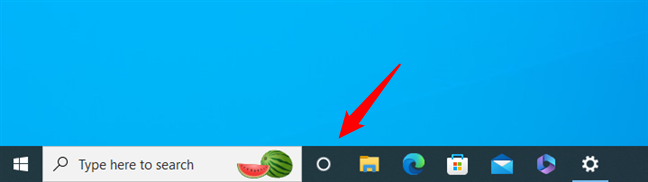
Cortana op de taakbalk van Windows 10
Als u Cortana wilt verbergen op de taakbalk van Windows 10, volgt u dezelfde stappen en schakelt u de optie”Toon Cortana-knop”uit.
Werkbalken toevoegen aan of verwijderen uit de taakbalk van Windows 10
U kunt desgewenst werkbalken toevoegen aan de taakbalk. Om dat te doen, klikt u met de rechtermuisknop (of houdt u ingedrukt) op een lege ruimte op de taakbalk, klikt u op of plaatst u de muisaanwijzer op Werkbalken en kiest u ervoor om een van de standaardwerkbalken toe te voegen of een nieuwe te maken.
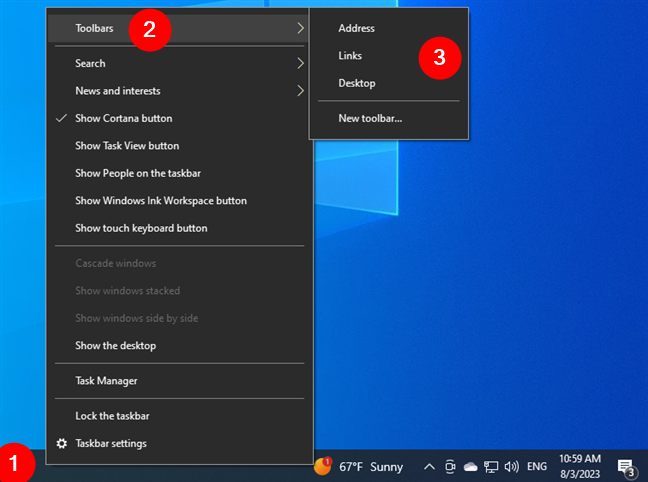
Werkbalken toevoegen aan de taakbalk van Windows 10
De standaard werkbalkkeuzes zijn:
Adres-voegt het equivalent van een URL-balk toe aan de taakbalk, zodat u veelgebruikte websites of bestandslocaties kunt typen. Links-plaatst een werkbalk met al uw favoriete websites, maar alleen als uw standaardbrowser Internet Explorer is. Als u de nieuwste versie van Windows 10 gebruikt, is de standaardwebbrowser Microsoft Edge (tenzij u deze wijzigt), dus deze werkbalk is in dit geval vrijwel nutteloos. Bureaublad-herhaalt alle snelkoppelingen op uw bureaublad en is een redelijk nutteloze keuze. Nieuwe werkbalk…-Als u een nieuwe werkbalk maakt, kunt u in Windows 10 een aangepaste werkbalk toevoegen met elke favoriete map van uw keuze. Als de map die u vastmaakt veel inhoud bevat, kan uw taakbalk snel vol raken en duurt het langer om te laden. De standaardmap is uw documentenbibliotheek. 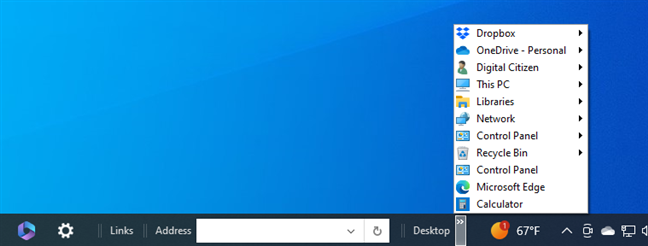
Taakbalkwerkbalken in Windows 10
U kunt ook een bepaalde werkbalk uit uw taakbalk verwijderen als u deze niet wilt zien. Klik met de rechtermuisknop (of houd ingedrukt) op een lege plek op de taakbalk, klik of plaats de muisaanwijzer op Werkbalken en schakel vervolgens de werkbalk uit die u wilt verbergen. Items die u hebt toegevoegd, zullen verdwijnen, terwijl de standaarditems in de lijst niet zijn aangevinkt, dus u kunt ze weer toevoegen als u van gedachten verandert.
Hoe u de Windows 10-taakbalk op meerdere schermen kunt weergeven
De taakbalk wordt niet standaard op al je schermen weergegeven als je een configuratie met twee of meerdere monitoren hebt. Als u echter wilt dat het overal wordt weergegeven, kunt u de optie”Taakbalk weergeven op alle beeldschermen”inschakelen in het gedeelte Meerdere beeldschermen van de Taakbalkinstellingen. U kunt ook aangeven of de knoppen op de andere taakbalken van de andere schermen worden gecombineerd of niet. Houd er rekening mee dat deze instellingen grijs worden weergegeven als u niet twee of meer beeldschermen op uw computer hebt geïnstalleerd.
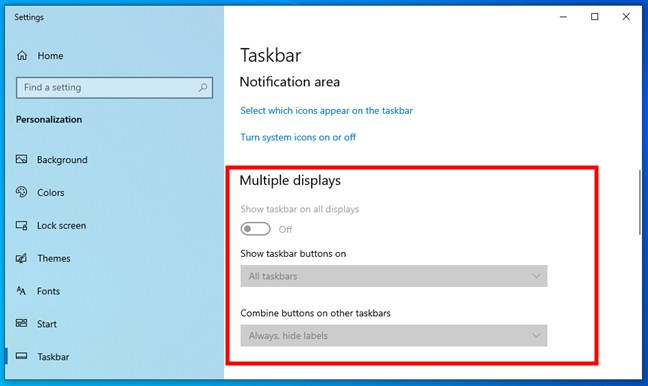
Meerdere weergaveopties voor de taakbalk van Windows 10
Ter herinnering, om naar de instellingen van de taakbalk te gaan , is de snelste manier om met de rechtermuisknop te klikken of te tikken op een lege plek in uw taakbalk en vervolgens te klikken of tikken op Instellingen.
Hoe heeft u de taakbalk op uw Windows 10-pc aangepast?
Zoals je hebt gezien, is de taakbalk in Windows 10 in hoge mate aanpasbaar, en er zijn veel dingen die je kunt veranderen aan hoe het eruit ziet en hoe het werkt.Doorloop zorgvuldig alle items die in deze handleiding worden getoond en pas je taakbalk aan zoals je ziet fit. Laat het me dan weten als je vragen hebt en hoe je wilt dat je Windows 10-taakbalk eruitziet en georganiseerd is.

